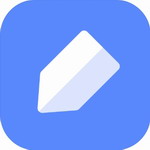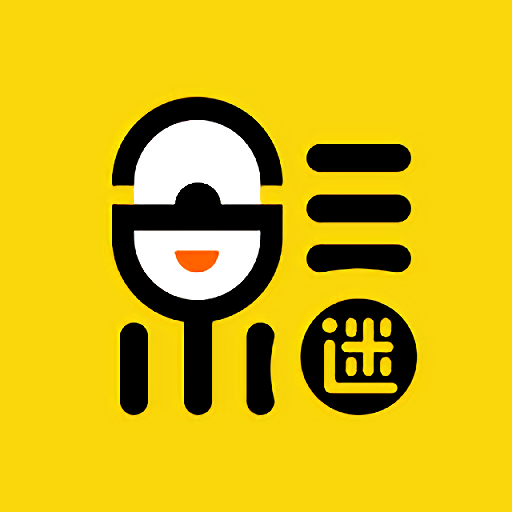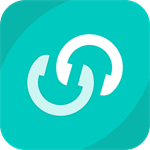Steam作为全球领先的游戏下载平台,深受玩家喜爱,用户可以在这里购买和下载各种精彩游戏。添加好友后,通过Steam个人资料查看用户信息是常见操作,但许多用户遇到无法打开个人资料的问题,系统提示错误代码118,这通常由网络连接问题或域名解析失败引起。本文将详细指导您如何彻底解决此错误,确保您能顺畅访问Steam社区和个人资料页面,无需担心失效问题。
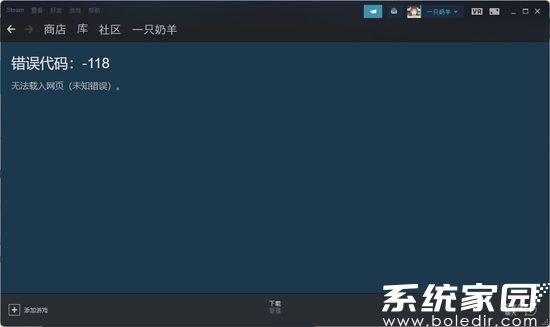
错误代码118通常表明Steam客户端无法连接到steamcommunity.com服务器,这可能是由于本地DNS缓存错误或防火墙拦截所致。为了解决这个问题,我们需要手动修改系统的hosts文件,强制指定正确的IP地址。这种方法稳定可靠,不会受网络波动影响。下面分步骤介绍操作流程,请确保您以管理员权限运行相关工具,以避免权限不足的错误。
首先,右键单击电脑屏幕左下角的开始按钮,在弹出的菜单中选择“运行”选项。这一步是启动系统命令工具的基础,确保您能快速访问高级设置。运行窗口打开后,在输入框中键入“cmd”并按下回车键,系统将自动打开命令提示符窗口。命令提示符是Windows系统的核心工具,用于执行各种诊断和配置任务,熟悉其界面有助于后续操作顺利进行。
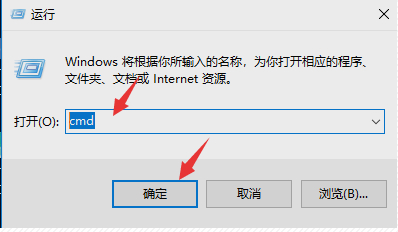
进入命令提示符界面后,输入“ping steamcommunity.com”命令并回车执行。这个命令会测试您电脑与Steam服务器之间的网络连通性,结果显示的IP地址是关键信息,请务必记录下它,例如类似“104.xx.xx.xx”的数字串。Ping操作帮助确认服务器是否可达,如果出现超时或丢包,说明当前DNS解析有问题,这正是错误118的根源。记录IP后,不要关闭命令窗口,以备后续参考。
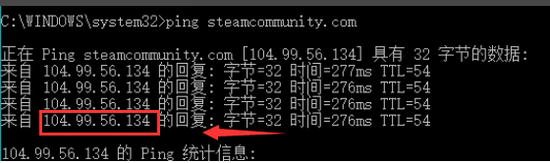
接下来,打开文件资源管理器,导航到系统盘(通常为C盘),定位到文件夹路径“C:WindowsSystem32driversetc”。这个文件夹存放系统配置文件,包括重要的hosts文件。hosts文件的作用是优先于DNS服务器解析域名,直接映射到指定IP,从而绕过常见的解析错误。在etc文件夹内,找到名为“hosts”的文件,它可能没有扩展名,请仔细识别以免误改其他文件。
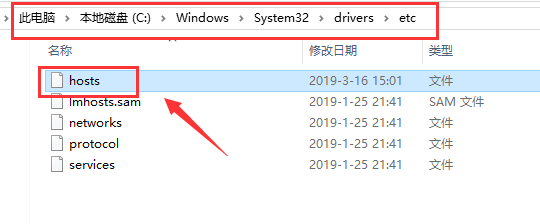
右键单击hosts文件,选择“打开方式”并从列表中选择“记事本”作为编辑器。记事本是最简单的文本工具,能确保文件格式不被破坏。如果系统提示需要管理员权限,请确认以管理员身份运行记事本,否则无法保存修改。打开文件后,您会看到默认的系统条目,不要删除或更改它们,只需在文件末尾添加新行。
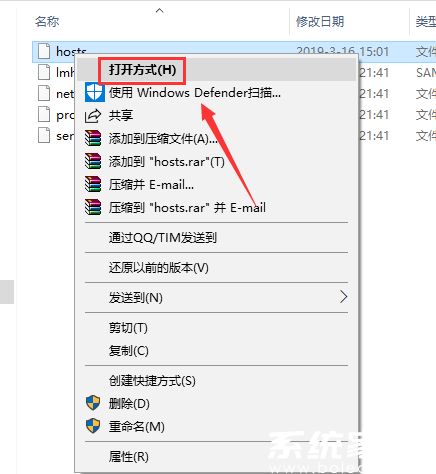
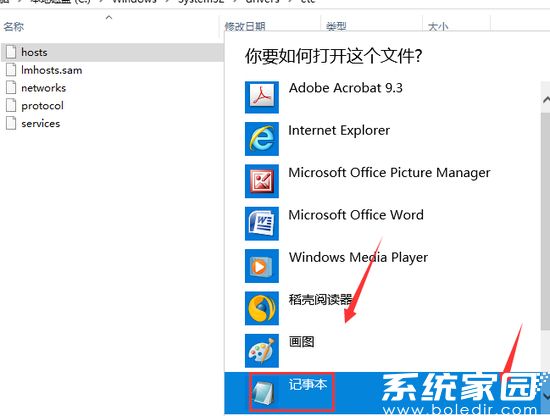
在hosts文件的结尾处,输入您之前记录的IP地址,后跟一个空格,然后键入“steamcommunity.com”。格式必须正确,例如“104.xx.xx.xx steamcommunity.com”,确保无多余字符或拼写错误。这一步相当于告诉系统直接使用该IP访问Steam社区,避免了DNS故障导致的错误118。输入完毕后,仔细检查一遍,确认IP和域名无误。
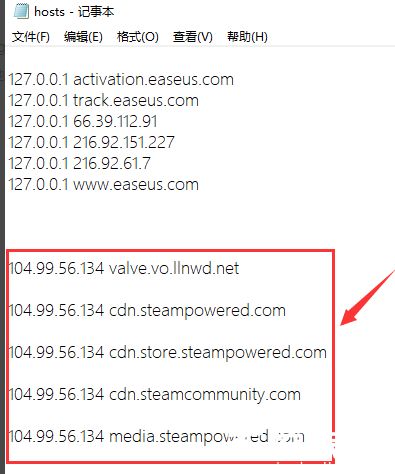
完成输入后,点击记事本菜单栏的“文件”选项,选择“保存”以应用更改。保存是操作的关键环节,如果失败,请检查权限设置或尝试另存为副本。保存成功后,关闭记事本窗口。此时,hosts文件已更新,系统会立即生效,无需重启电脑。
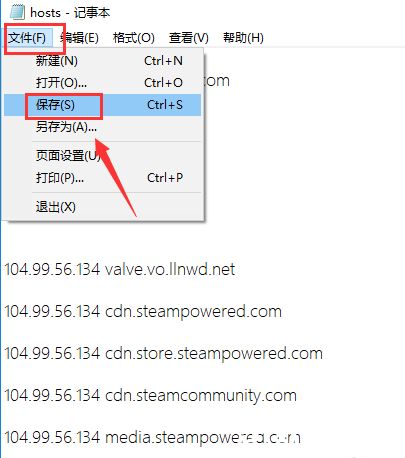
最后,重新启动Steam客户端。登录您的账户后,尝试访问个人资料页面,错误代码118应已消失,页面能正常加载。如果问题仍然存在,请复查hosts文件条目或尝试清除Steam缓存。这个方法经测试可靠高效,能帮助您快速恢复Steam功能,享受无缝游戏体验。
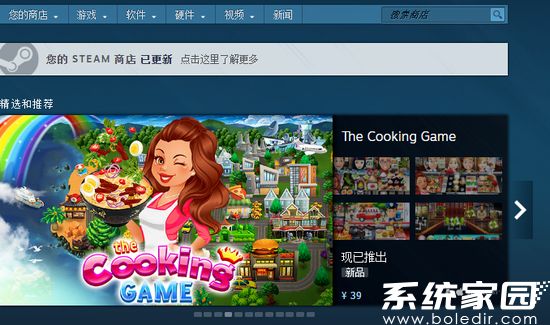
通过以上步骤,您可以轻松解决Steam个人资料打不开错误代码118的问题。整个过程涉及系统工具的使用,但操作简单,适合普通用户执行。建议定期检查网络设置,以防类似问题复发。本指南旨在提供全面解决方案,帮助您高效管理Steam账户,更多实用技巧可关注后续更新。